[IMG]http://im39.********************************************/yANLb.png[/IMG]
شرح تخطي تحديث الماسنجر
وإستخدامه من جديد
[IMG]http://im39.********************************************/1rPdU.gif[/IMG]
كلنا نعلم بالتحديث الإجباري الصادر عن شركة مايكروسوفت العملاقة
بتوقف دعم برنامج ويندوز لايف ماسنجر
******s Live Messenger
الذي لطالما إستخدمناه لسنوات طويله فهو من أشهر برامج المحادثة
والآن يأتي الوقت لنودع هذا البرنامج العملاق بالإنتقال إلى سكايب
ولكن الكثير من المستخدمين يفضلون برنامج ******s Live Messenger بدلاً عن سكايب
رسالة أصبح الجميع يرآها عندما يريد الدخول إلى حسابه في الماسنجر
[IMG]http://im39.********************************************/fd7Ea.png[/IMG]
الآن
طريقة تخطي التحديث للماسنجر والبقاء على ويندوز لايف ماسنجر
عبر أداة صغيرة تحمل مسمى
Reviver 2
وظيفتها جبّارة
تقوم بزرع بعض الأكواد البرمجية مما يؤدي إلى توقف إرتباطات التحديث تماماً
أولا : تحميل الأداة
[IMG]http://im40.********************************************/oiWhw.gif[/IMG]
[IMG]http://im39.********************************************/D0p8p.gif[/IMG][IMG]http://im39.********************************************/RuhP4.gif[/IMG][IMG]http://im39.********************************************/D0p8p.gif[/IMG]حملها من هنا[IMG]http://im39.********************************************/D0p8p.gif[/IMG][IMG]http://im39.********************************************/RuhP4.gif[/IMG][IMG]http://im39.********************************************/D0p8p.gif[/IMG]
[IMG]http://im31.********************************************/KarsT.gif[/IMG]
بعد تنزيل البرنامج وتشغيله، تظهر لنا نافذة
تحوي على زر “البدء” Start
[IMG]http://im35.********************************************/RMmNd.png[/IMG]
وعند الضغط عليها يبدأ عملياً البرنامج بالعمل
ثم نقوم بتشغيل برنامج مسنجر وتسجيل الدخول لتتم العملية دون أي رسالة تحديث
ملاحظة : إذا كان البرنامج موجود عند الساعة في اسفل الجهاز إعمل له إزالة
[IMG]http://im39.********************************************/V7GvE.gif[/IMG]
ثانيا : لمن لا يملك برنامج الماسنجر على جهازه
ستضهر الأداه بشكل مختلف ويتم التعامل معها بطريقة مختلفه
[IMG]http://im39.********************************************/1rPdU.gif[/IMG]
1- بعد ماقمنا بتحميل الأداة نقوم بفتحها وسوف تظهر لنا مثل الشكل التالي :2- نقوم بإختيار من الاسفل Advanced ثم Do a new
Messenger install
3- قم بإختيار نسخة الماسنجر 2009 او ماسنجر 2012
بعد اختيار انسخة الماسينجر سيبدا التنصيب
انتظر حتي تنتهي الاداه من تنصيب الماسنجر
بعد الإنتهاء نقوم بالدخول الى الماسنجر
ملاحظة : قد يستغرق عملية تسجيل الدخول الى الماسنجر بعض الوقت
لاتقلق سوف تحدث معك مرة واحد فقط
بعدها سيتم الدخول بشكل سريع مثل السابق
البرنامج متوافق مع كل إصدارات وندوز
******s XP, ******s Vista, ******s 7 , ******s 8
وفي الختام
اتنى أن اكون قد وفقت في الشرح
لكم مني اجمل الامنيات
ولا تحرمونا دعواتكم الطيبة












 رد مع اقتباس
رد مع اقتباس
